OneDrive neu einrichten
1. OneDrive installieren

OneDrive
ist bereits auf allen Rechner installiert, die Windows 10 oder jünger
installiert haben. Eine Installation ist hier im Normalfall obsolet.
Um OneDrive zu installieren geht man zunächst auf: https://onedrive.live.com/about/de-DE/download/
hier klicken öffnet folgendes neues Fenster:hier Datei oben im Browser öffnen
Hier Installation dann zustimmen.
2. OneDrive anmelden/starten
Es gibt diverse Möglichkeiten sich in OneDrive anzumelden. im Folgenden werden 2 Varianten vorgestellt.
1. über das Startmenü:
2. Über die Taskleiste:
Durch die Eingabe der Emailadresse und Klick auf "Anmelden" meldet sich OneDrive selbständig bei der psX an. Es öffnet sich ein Dialogfeld mit einem kleinen Tutorial und einer Einführung in OneDrive.OneDrive kann auf allen mobilen Endgeräten installiert werden umDateien sind dann auch unterwegs immer über die psX - Cloud abrufbereit.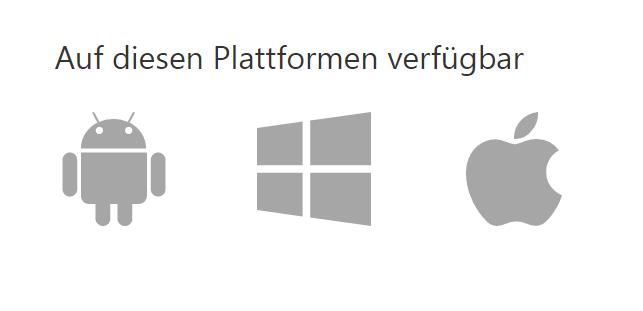
3. OneDrive Verfügbarkeit und Synchonsation
Auf dem Laptop sowie ebenfalls in Morcrosoft Teams im psX Kanal sind nun alle Dateien vorhanden und abrufbereit.
4. Synchronisation
Über die "kleinen Wölkchen" in der Taskleiste lassen sich Synchronisationsoptionen verändern.Insbesondere ist hier die Möglichkeit des anhaltens der Synchronisation zu nennen. Standardmäßig ist eine Synchronisation im mobilen Netz deaktiviert.Ein erstellter Hotspot über ein mobiles Endgerät für zum Besispiel den Laptop wird jedoch als WLAN begriffen und beendet nicht die Synchronisation.
5. Einstellungen
Über "Einstellungen" öffnet sich eine neues Fenster unterschiedlichen Reitern und dementsprechend Einstellungsmöglichkeiten.Oben in den Bildern sind die Standardeinstllungen von OneDrive angezeigt. Am sinnvollsten ist es, diese beizubehalten. Eine Synchronisation ist natürlich auch in einem mobilen Netz möglich. Hierzu muss dann der 3. Haken unter "Einstellungen" entfernt werden. Sollte, aus welchen Gründen auch immer, die Synchronisation beendet werden, ist die unter den "Konto" möglich.Um persönliche Daten, die auf dem Rechner gespeichert sind ebenfalls in der Cloud zu sichern findet sich unter "Sicherung" die Möglichkeit zusätzliche Ordner auszuwählen.
Related Articles
Arbeiten mit Dateien
In Teams gibt es in jedem Chat und Kanal die Möglichkeit Dateien zu hinterlegen. Diese werden dann im Hintergrund im Sharepoint abgelegt, damit jeder im Kanal/Chat auf die Inhalte zugreifen kann. Auch in OneDrive sind die Dateien eines Kanals ...Teams Oberflächen Quickguide
Grundlagen Hier können zusätzliche Apps installiert werden und auch die "Hilfe" aufgerufen werden. Diese 7 Buttons ermöglichen es zwischen Aktivitäten, Chats, Teams, dem Kalender, Anrufen und auch Dateien zu navigieren. Der unterste Punkt erlaubt den ...Teams installieren
Mein Konto Auf portal.office.com kann ich Informationen zu meinem Office-Account bekommen. Unter anderem kann ich hier auch alle Apps öffnen die zu Office gehören. Teams öffnen Über das entsprechende Icon öffnet sich Teams Teams installieren Teams ...Einrichtung der 2-Faktor-Authentisierung
Anleitung zur Einrichtung der 2-Faktor-Authentisierung Authentisierung über die Microsoft-Authenticator App Sobald die 2-Faktor-Authentisierung bei allen aktiviert wurde, wirst Du automatisch aus deinen Accounts, die über das Office365-Konto laufen ...Besprechung/ Meeting erstellen und starten
1. Meeting in Teams erstellen Es gibt in Teams 2 Möglichkeiten ein Meeting abzuhalten. Die eine Möglichkeit ist einen Termin im Kalender einzuplanen. Hierzu wählt man im Chat das Icon "Besprechung planen" im Chat. Eine Einplanung eines Meetings im ...
